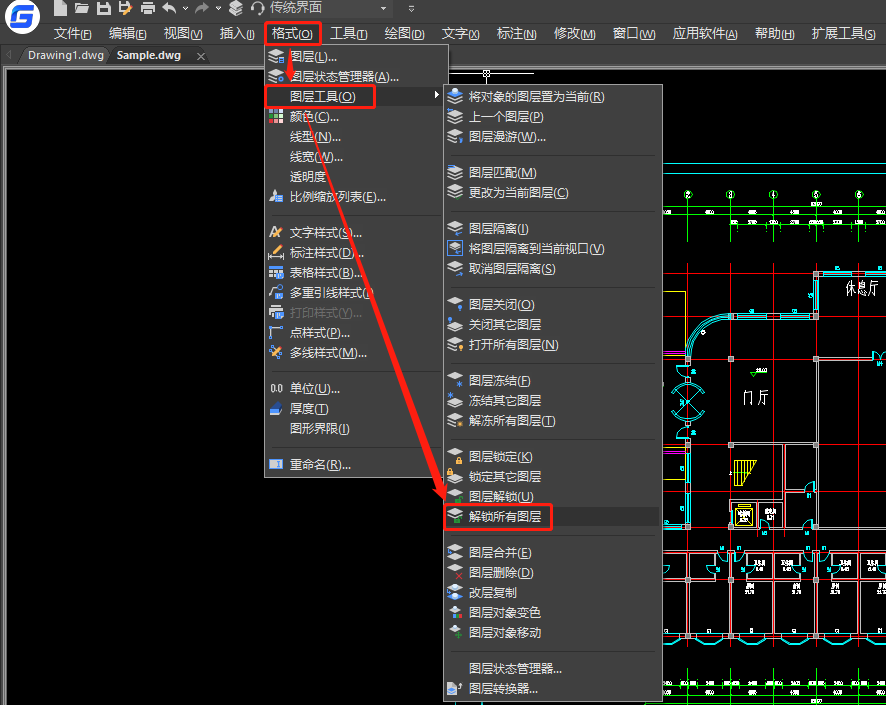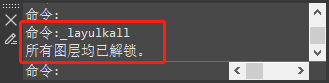| CAD中如何一键解锁所有图层?CAD图层解锁攻略! | 您所在的位置:网站首页 › 天正图层锁定后如何解锁 › CAD中如何一键解锁所有图层?CAD图层解锁攻略! |
CAD中如何一键解锁所有图层?CAD图层解锁攻略!
|
在CAD设计过程中,当图纸中部分CAD图层干扰到当前的制图工作时,可以将其他图层锁定,只保留需要编辑的图层。这样,除了可以提高工作效率外,还可以避免不必要的错误。当需要对锁定的CAD图层进行编辑和修改时,可以将图层解锁。那么,CAD中如何一键解锁所有图层?下面,小编给大家分享一键解锁所有图层攻略,一起来看看吧! 一键解锁所有CAD图层步骤:1、在浩辰CAD中打开图纸文件后,直接在命令行调用LAYULKALL命令,或者是在菜单栏中依次点击【格式】—【图层工具】—【解锁所有图层】。如下图所示:
2、调用解锁所有图层命令后,即可将图纸中所有锁定的CAD图层全部解锁,命令提示:所有图层均已解锁。
注意:解锁所有图层(LAYULKALL) 是根据用户需求开发的浩辰CAD特有功能,使用此功能可以一次性将所有锁定的CAD图层解锁,操作更简便。 在浩辰CAD软件中大家可以通过调用解锁所有图层命令一键解锁图纸中所有被锁定的CAD图层,非常方便快捷。更多相关CAD教程小编会在后续文章中给大家分享,对此感兴趣的设计师小伙伴们一定要关注浩辰CAD官网教程专区哦! |
【本文地址】
公司简介
联系我们